Tekijä TechieWriter
Oletusfontin muuttaminen Windows 10: ssä: - Windows 10 on tarjonnut hallinnan asetukset melkein jokaiselle sen ominaisuudelle. Mutta kaikkien yllätykseksi se ei ole tarjonnut käyttäjilleen suoraviivaista menetelmää oletusfontin muuttamiseksi Segoe UI. Jotkut käyttäjät ovat käyttäneet Windows XP niin kauan, että heidän on äärimmäisen vaikea sopeutua uuteen Segoe UI fontti oletuksena. Heidän mielestään se ei vastaa vanhaa Tahoma fontti, jota he kaikki rakastivat. Jos olet yksi joukostamme, olet ehkä käynyt vierailulla sivustollasi Ohjauspaneeli toivoen löytävänsä ulospääsyn. Mutta ilmeisesti, aivan kuten minä, et ehkä löytänyt mitään. Tämä johtuu siitä, että näiden asetusten muuttamiseen ei ole sisäänrakennettua vaihtoehtoa. Joten mikä on ratkaisu? No, voit aina luottaa sinun Rekisterieditorit niin vaikeissa tilanteissa. Koska rekisterin muokkaus on vähän arkaluonteinen asia, ehdotan, että luot järjestelmän palautuspisteen ennen seuraavien vaiheiden kokeilemista. Voit lukea artikkelimme aiheesta
Kuinka luoda palautuspiste Windows 10: ssä kuvilla saadaksesi käsityksen siitä, miten se tehdään. Joten, mitä sinä odotat? Sukella artikkeliin ratkaistaksesi pienen ongelmasi Windows 10 -oletusfontilla.Lue myös:Uusien kirjasinten lataaminen ja asentaminen Windows 10: ssä
VAIHE 1
- Ensinnäkin sinun on ladattava ChangeFont.zip-tiedosto. Voit saada sen täältä suora linkki. Kun olet ladannut sen, sinulla on zip-kansio, joka on alla olevassa kuvakaappauksessa, lataamassasi paikassa.

VAIHE 2
- Sinun on purettava sisältö napsauttamalla sitä hiiren kakkospainikkeella. Kun se on valmis, sinulla on kansio nimeltä ChangeFont.

VAIHE 3
- Kaksoisnapsauta ChangeFont kansio avataksesi sen. Nyt sillä on tiedosto nimeltä ChangeFont.reg. Tämä on rekisteritiedosto, jolla aiot muuttaa oletusfontin Tahoma. Kaksoisnapsauta ChangeFont.reg tiedosto.
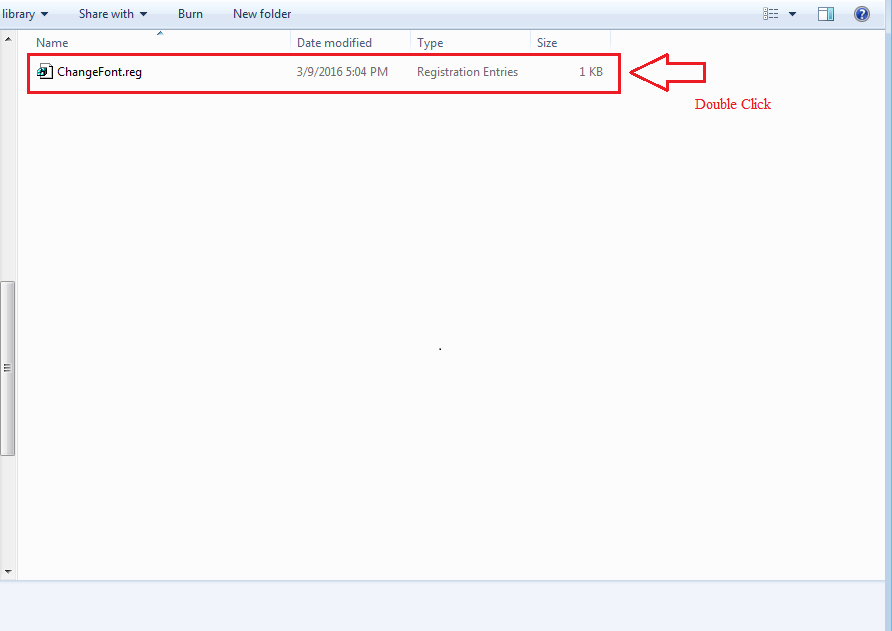
VAIHE 4
- Uusi ikkuna nimeltä Rekisterieditori avautuu. Se kysyy, jatkatko varmasti vai et. Napsauta vain Joo -painiketta. Se siitä. Oletusfontin muuttaminen onnistui Segoe UI että Tahoma. Käynnistä järjestelmä yksinkertaisesti, jotta muutokset tulevat voimaan.

VAIHE 5
- Nyt jos haluat jonkin muun fontin sijaan Tahoma, voit aina muokata rekisteritiedostoa. Tätä varten napsauta hiiren kakkospainikkeella ChangeFont.reg tiedosto ja valitse Avaa. Valita Muistio ohjelmaluettelosta avataksesi rekisteritiedoston.
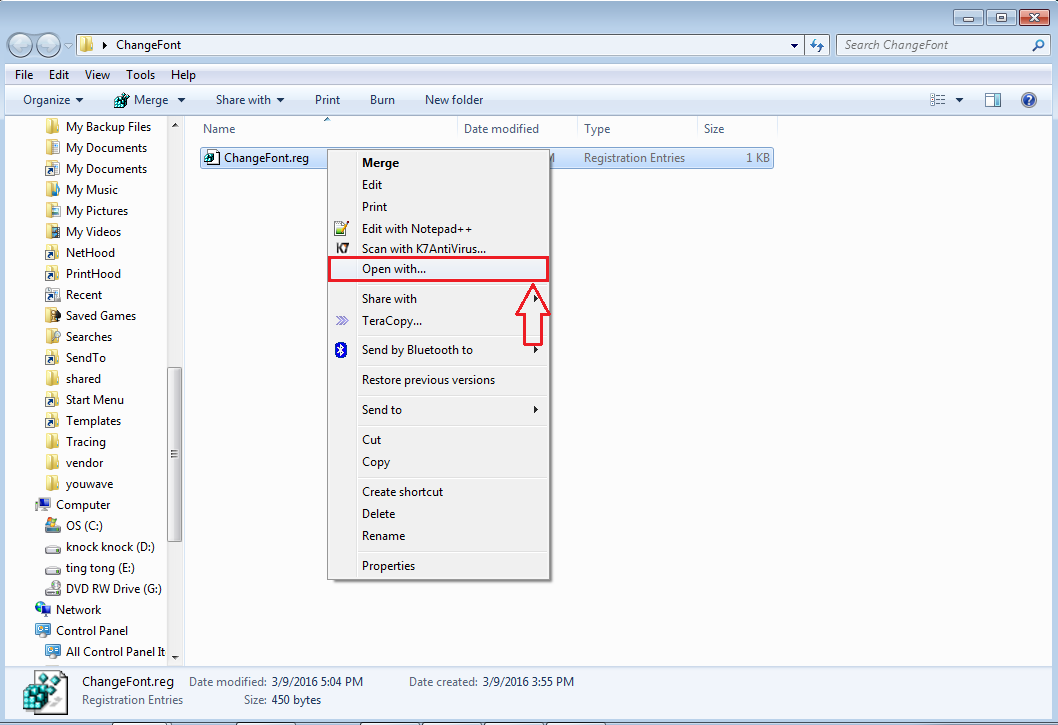
VAIHE 6
- Kun ChangeFont.reg tiedosto avautuu Muistio, sinun on löydettävä merkintä, joka sanoo “Segoe UI” = ”Tahoma”. Täällä voit muuttaa Tahoma haluamaasi kirjasimeen. Voit vaihtaa sen muotoon Verdana tai mikä tahansa muu valitsemasi fontti. Kun olet valmis muokkausosaan, älä unohda painaa CTRL + S-näppäimiä tallentaaksesi tekemäsi muutokset. Nyt voit yksinkertaisesti kaksoisnapsauttaa ChangeFont.reg tiedosto aivan kuten aiemmin, jos haluat muuttaa oletuskirjasimen valitsemallesi fontille. Kun sinua pyydetään vahvistusta, älä unohda napsauttaa Joo -painiketta.
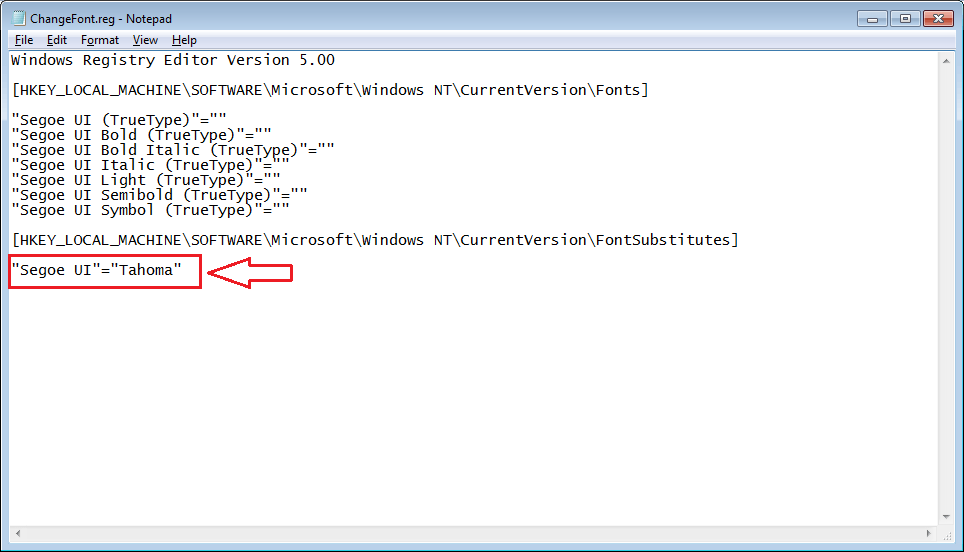
Yritä muuttaa oletusfontti tänään. Toivottavasti pidit artikkelista hyödyllisen.

![DYMO LabelWriter 400 -ohjain Windows 10:lle [Lataa ja asenna]](/f/04f34196230bc7c5262ddfb49ffd47eb.png?width=300&height=460)
![DYMO LabelWriter 400 -ohjain Windows 10:lle [Lataa ja asenna]](/f/964c527376204b1fadbafba0f8477e3d.png?width=300&height=460)